cad如何填充颜色发布时间:2021年08月02日 14:17
在使用cad进行制图的过程中,最后为了图形的美观或醒目,为采取为图形进行填充颜色的操作,cad不仅可以给封闭的区域填充颜色,而且可以设置不同的颜色,并且可以渐变。下面就来介绍一下cad如何填充颜色。
1、这里我画了一个矩形来示例,在矩形的里面填充颜色,要注意矩形必须是封闭的,四周不得有缺口,否则是无法填充的。
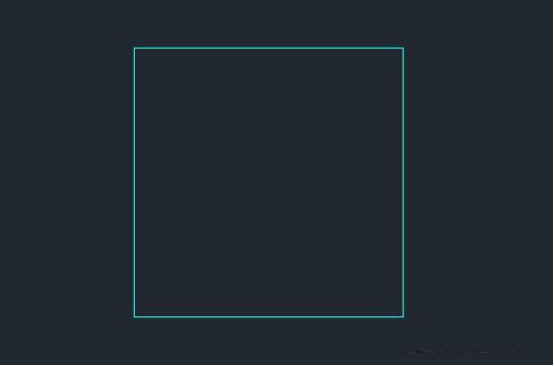
2、在绘图工具栏上找到图案填充的按钮,当然我们一般都是按快捷键H再按回车键(或者空格键)来迅速启动填充功能。
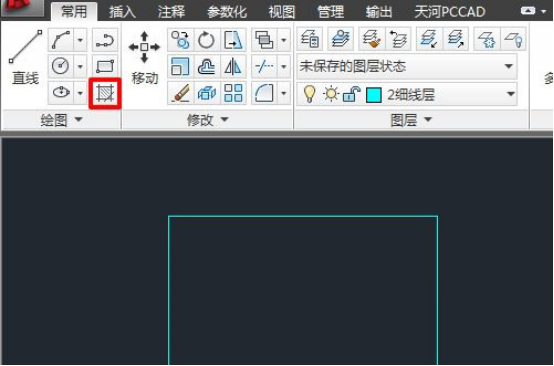
3、填充功能启动后,自动弹出并切换到“图案填充创建”标签,在左边选择第一个全黑的填充类型,然后点击一下矩形里面的空白区域即可填充完成,效果如下图2所示。
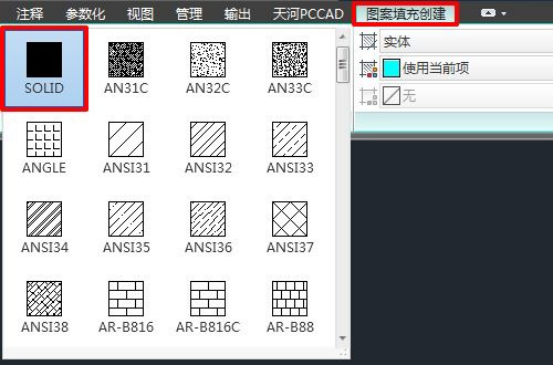
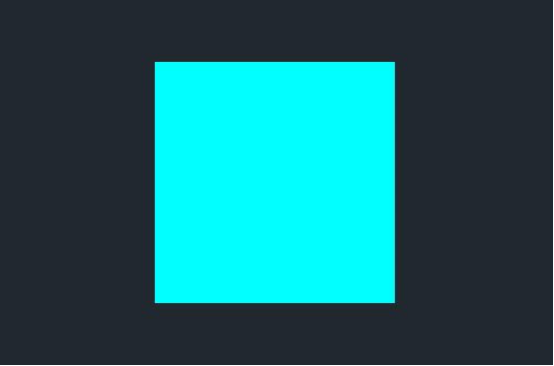
4、点击“图案填充颜色”来设置颜色。如果嫌颜色种类少的话,可以点击“选择颜色”进入更加丰富的颜色选择界面。
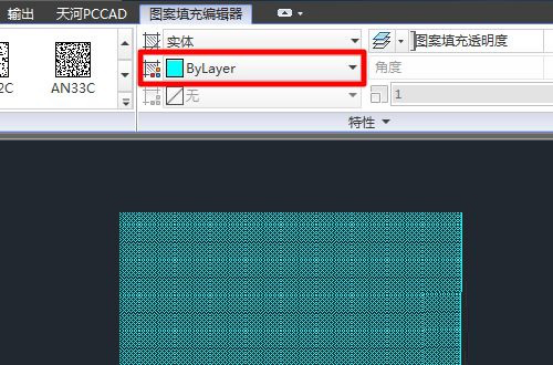
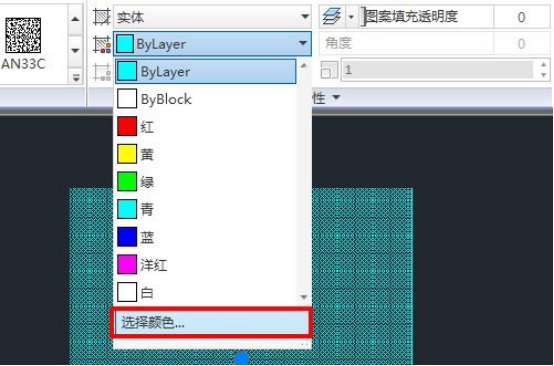

5、如下图1点击“图案填充类型”可以选择“渐变色”,选中,然后在左边可以选择渐变色类型(如下图2),并且可以设置“渐变色1”、“渐变色2”的颜色(如下图3)。
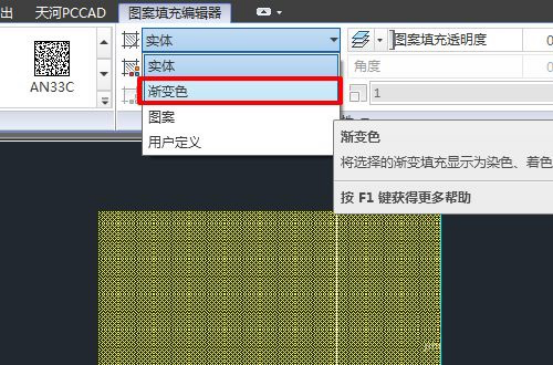
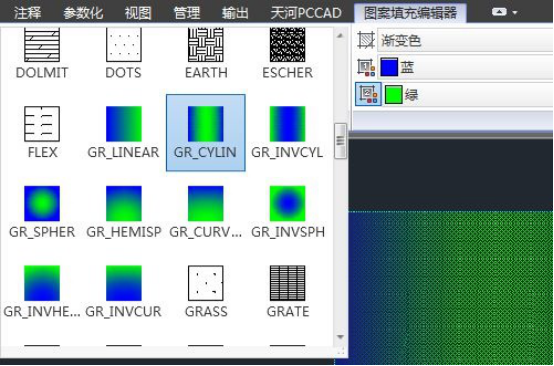
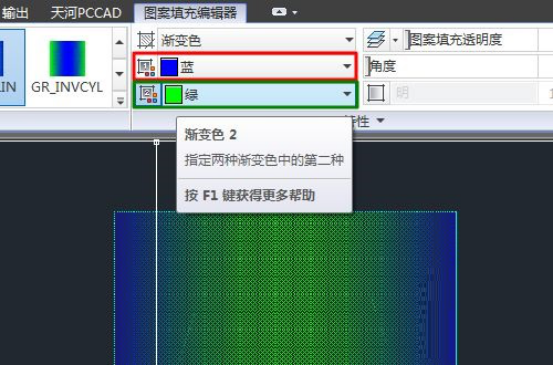
6、另外可设置渐变的角度及填充的透明度,效果如下。
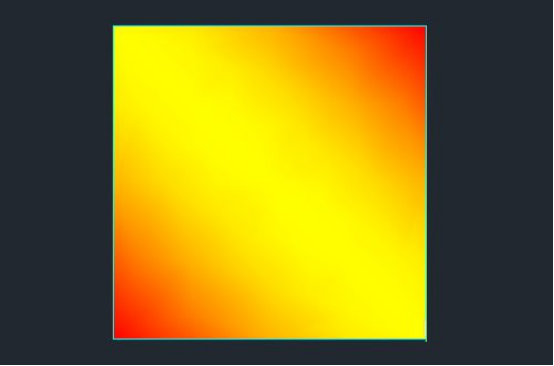
经过上边的操作,cad如何填充颜色的方法和步骤就讲完了,大家都学会了吗?使用cad填充颜色是很常用的操作,在软件的学习中,经常使用的功能不但要记牢,还要熟练的掌握操作方法。
本篇文章使用以下硬件型号:联想小新Air15;系统版本:win10;软件版本:cad2017。
点击观看视频教程

CAD-渐变填充-为人物添加颜色
立即学习新手入门32621人已学视频时长:08:41
特别声明:以上文章内容仅代表作者wanrong本人观点,不代表虎课网观点或立场。如有关于作品内容、版权或其它问题请与虎课网联系。
相关教程
相关知识
500+精品图书
20G学习素材
10000+实用笔刷
持续更新设计模板
























